포토샵 음식 사진 보정과 그레이디언트 맵 설정
안녕하세요, N잡러 여러분. 오늘은 여러분의 SNS 피드를 더욱 빛내줄 맛있는 음식 사진 보정 방법을 소개하려고 합니다. 더 먹음직스럽게 보정된 음식 사진은 시각적인 즐거움뿐만 아니라, 여러분의 브랜드 이미지와 팔로워들의 반응에도 큰 영향을 미칠 수 있습니다. 특히, 다양한 일을 병행하는 N잡러들에게는 시간과 효율성이 중요한데요. 이번 포스팅에서는 포토샵을 활용한 간단하면서도 효과적인 보정 기법들을 알려드리겠습니다. 포토샵을 통해 음식 사진을 더욱 생동감 있고 매력적으로 만드는 방법을 배우면, 여러분의 콘텐츠는 한층 더 업그레이드될 것입니다. 이제 포토샵을 켜고 맛있는 음식 사진을 보정해 봐요!

포토샵 기능 활용해서 음식 사진 맛있어 보이게 색감 보정하기

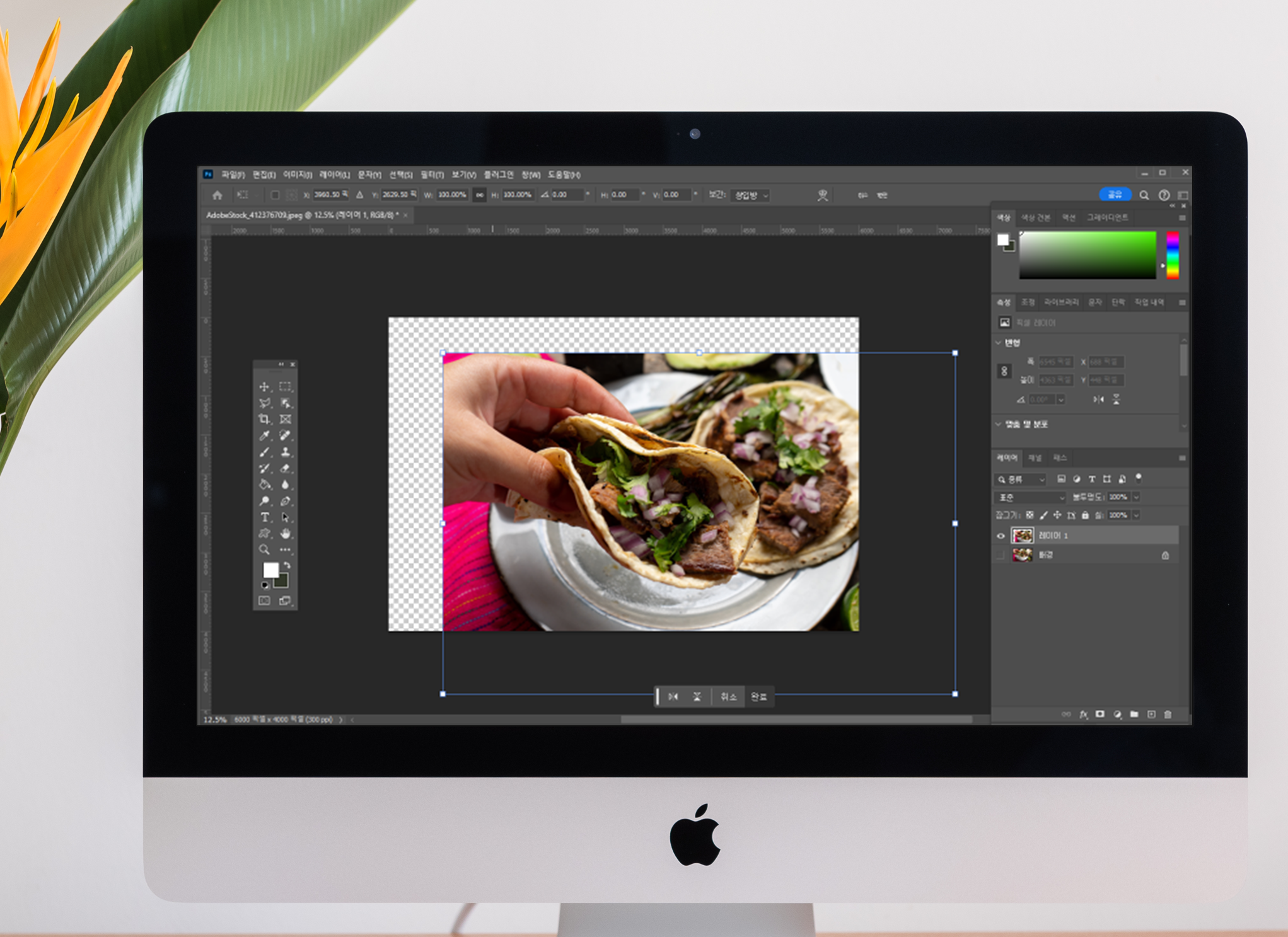
1. 음식 사진을 포토샵으로 열어줬어요. 저는 메인 음식이 정 가운데 왔으면 해서 [Ctrl+T]로 사진을 크게 키운 뒤 사진을 배치해 줬습니다.


2. [사각형 선택 윤곽 도구]로 빈 공간을 선택한 다음 [생성형 채우기]를 눌러줍니다. [생성]을 눌러주면 생성형 채우기 기능을 통해 비워진 부분이 자연스럽게 채워집니다. 한 번에 선택지 3개 중 가장 마음에 드는 사진을 골라주세요. 생성형 확장 기능을 쓸 수도 있습니다.

3. 배경 색이 너무 튀어서 음식만 깔끔하게 강조하기 위해서 [다각형 올가미 도구]로배경을 선택하고 프롬프트에 [나무 테이블]이라고 한글로 쓰고 [생성]을 눌러줬습니다. 저는 제일 잘 어울리는 나무 테이블 배경을 선택했어요.

4. 이번에는 속재료가 더 잘 강조되도록 생성형 채우기 도구로 토마토를 생성해 봤어요. 전체 레이어는 [Ctrl+E]로 하나로 합쳐줍니다.


5. 메인이 되는 음식만 강하게 강조하고 싶다면 [피사체 선택]으로 손을 선택한 뒤 [선택 영역 반전]을 눌러주세요.

6. [필터]-[흐림 효과]-[가우시안 흐림 효과]를 누르고 반경을 높이면 흐려지면서 음식만 강조됩니다.


7. [조정]-[색조/채도]를 누른 다음 색감을 먹음직스럽게 조정해 줍니다.

보정 전후 차이가 느껴지시나요? 색감도 더 노릇노릇해졌고 손으로 잡은 음식만 강조되기 때문에 더 맛있게 보입니다.
포토샵으로 그레이디언트 맵 활용하는 방법


1. [조정]-[그레이디언트 맵]을 누른 다음 사전 설정에서 색 조합을 고르면 됩니다. 색상 피커로 색상을 직접 선택해 조합할 수도 있어요.


3. [밝게 하기]를 누른 다음 불투명도를 70%로 내려주면 더 분위기 있어 보이게 수정할 수 있습니다.

이제 포토샵을 활용한 음식 사진 보정 방법을 모두 익히셨습니다. 중요한 것은 음식의 본래 색감과 질감을 살리면서도 시각적으로 더욱 맛있어 보이도록 만드는 것입니다. 과도한 보정을 피하고 자연스러운 느낌을 유지하는 것이 핵심입니다. 이번 가이드를 통해 여러분의 음식 사진을 더 맛있어 보이게 보정해 보세요. 이 글이 여러분의 사진 편집 스킬 향상에 도움이 되었으면 좋겠네요. 다음에도 유익한 정보로 찾아오겠습니다. 여러분의 멋진 음식 사진을 기대하겠습니다. 감사합니다.
이 포스팅은 어도비로부터 소정의 광고료를 받고
솔직한 노하우를 담아 작성했습니다.
'디자인' 카테고리의 다른 글
| 디자인의 진화 과정 : 고대부터 디지털 시대까지 알아보기 (0) | 2024.07.10 |
|---|---|
| 포토샵 합성기능으로 시제품 시안 만드는 방법 (0) | 2024.07.07 |
| 포토샵으로 피부 잡티 제거하고 보정하는 방법 (0) | 2024.07.06 |
| 포토샵 베타 앱 AI 신기능으로 이미지 생성 하는 방법 (0) | 2024.05.11 |
| 포토샵으로 셀프 명함 디자인 하는 방법 알아보기 (0) | 2024.04.23 |





댓글